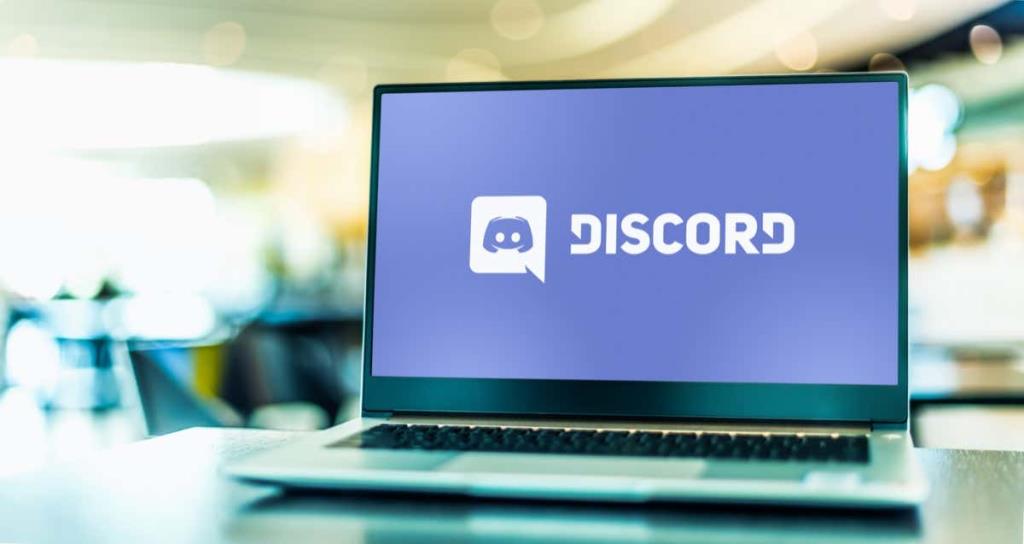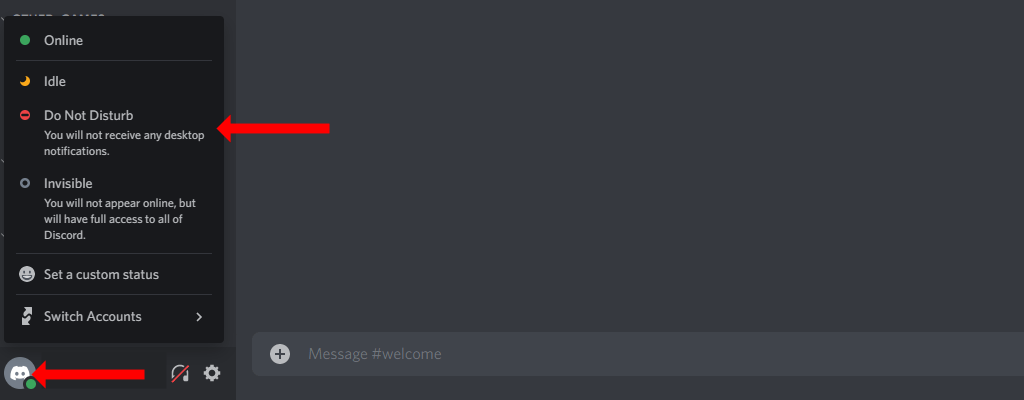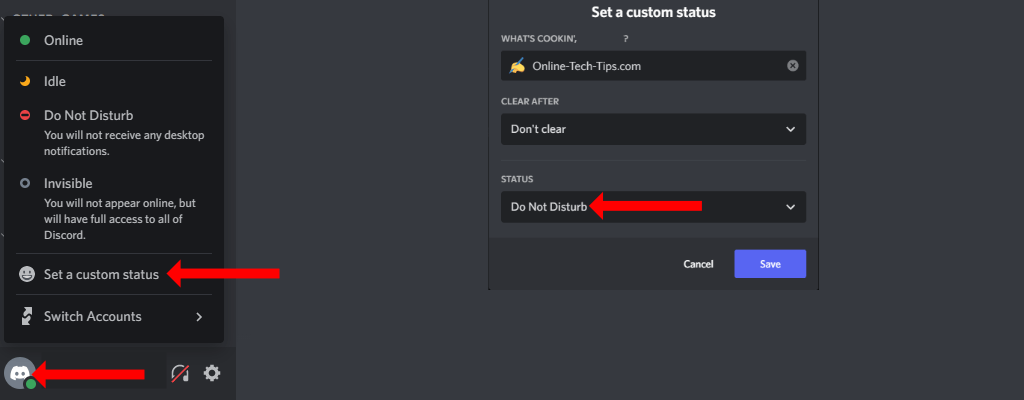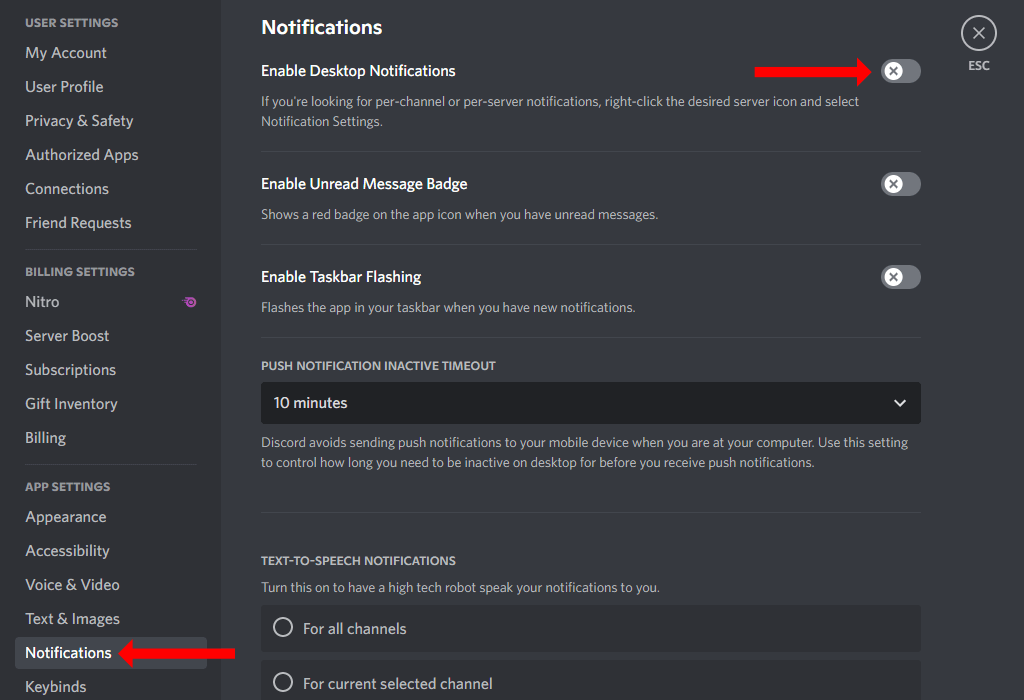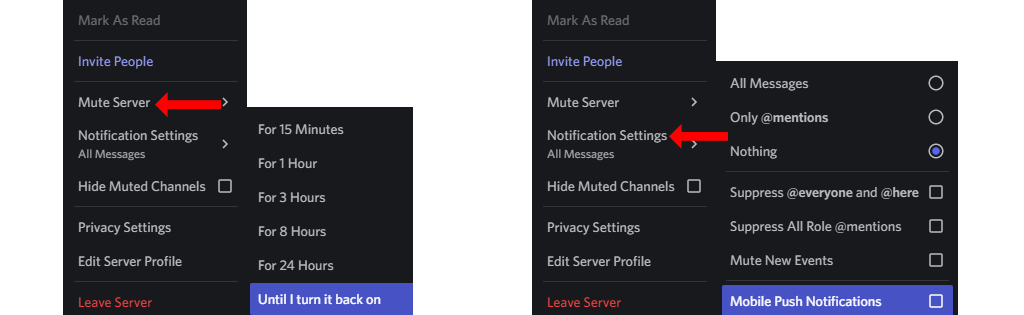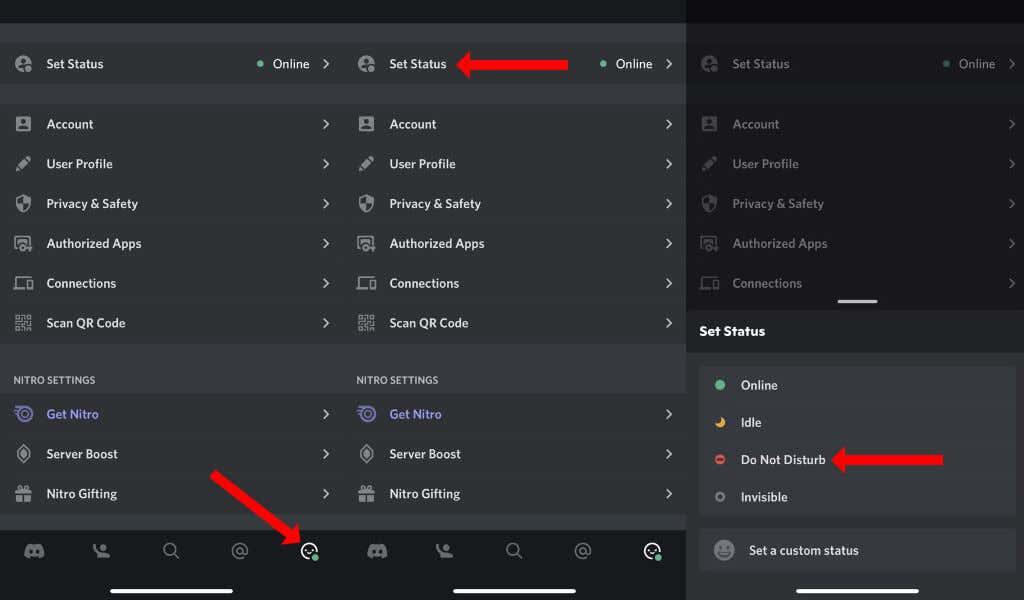لا تعرف كيفية إيقاف التدفق اللانهائي لإخطارات Discord؟ نحن هنا للمساعدة. سيوضح لك هذا البرنامج التعليمي كيفية إعداد واستخدام عدم الإزعاج (DND) على Discord.
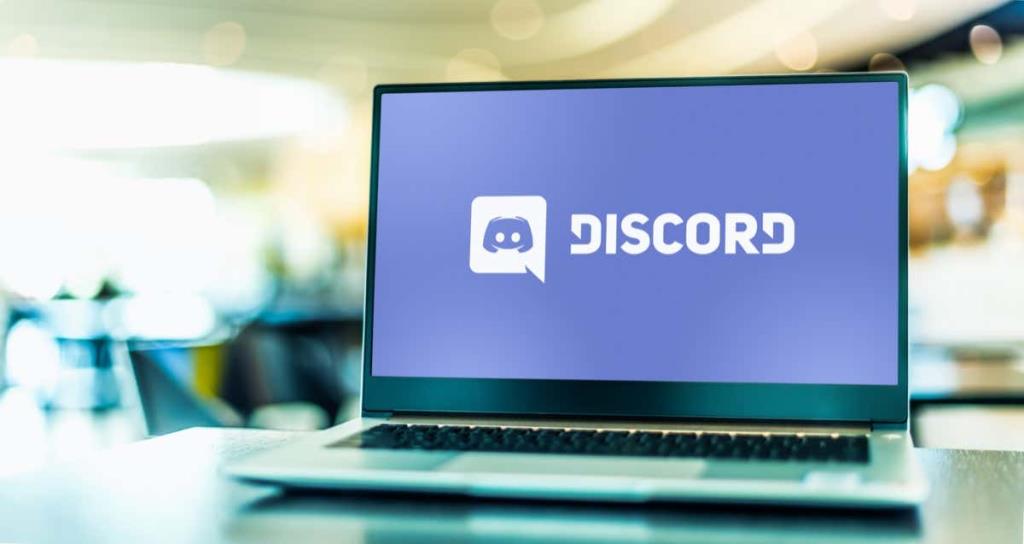
لماذا تحتاج DND على الفتنة
Discord هو تطبيق مصمم للاعبين لإجراء محادثات صوتية جماعية أثناء اللعب. يحتوي كل خادم Discord على العديد من الأعضاء والكثير من المجموعات داخل الخادم نفسه. إذا كنت تتابع مجموعة من أجهزة البث وألعاب الفيديو المختلفة ، فمن المحتمل أنك عضو في جميع خوادم Discord الخاصة بهم أيضًا.
لا تحصل فقط على إشعارات من مجموعات Discord ، ولكن ستحصل أيضًا على تنبيهات للرسائل المباشرة من الأفراد ، وحتى الأصوات من الروبوتات الموجودة على الخدمة. هذا يعني أنه يمكنك الحصول على مئات الأصوات كل دقيقة ، مما قد يمثل مشكلة كبيرة.
هذا هو سبب رغبتك في إعداد DND على Discord. إليك كل ما تحتاج لمعرفته حول تقليل عدد إشعارات سطح المكتب التي تتلقاها على Discord وأيضًا سلسلة التنبيهات على الهاتف المحمول.
كيفية تمكين وضع عدم الإزعاج على تطبيقات سطح المكتب في Discord
تطبيق Discord لسطح المكتب متطابق عبر Microsoft Windows و macOS من Apple و Linux. سنعرض لك طرقًا متعددة لتقليل عدد الإشعارات على Discord.
أسهل طريقة هي تمكين حالة عدم الإزعاج في تطبيق Discord. افتح Discord على جهاز الكمبيوتر الخاص بك وقم بتسجيل الدخول إلى حسابك. انقر فوق صورة ملفك الشخصي في الزاوية السفلية اليسرى من نافذة Discord بجوار اسم مستخدم حساب Discord الخاص بك.
بشكل افتراضي ، ستكون حالة Discord إما "متصل" (عندما تكون نشطًا) أو "خامل" (عندما تكون بعيدًا عن التطبيق لفترة). يمكنك تحديد عدم الإزعاج هنا لكتم صوت جميع إشعارات سطح المكتب على Discord. سيقوم Discord بكتم صوت هذه الإشعارات حتى تقوم بتغيير حالتك يدويًا.
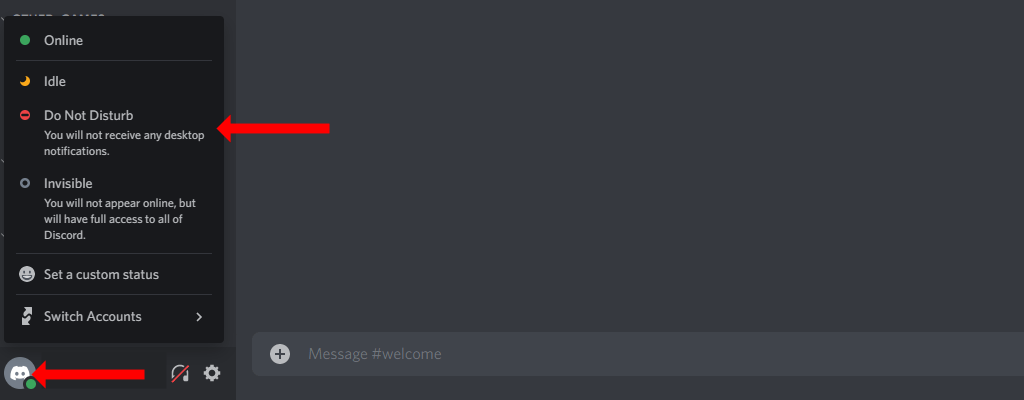
لاحظ أن اختيار أوضاع الحالة Invisible أو Idle لن يؤدي إلى كتم صوت الإشعارات على Discord.
إذا كانت حالة مستخدم "عدم الإزعاج" القياسية هي نوع من الفانيليا بالنسبة لك ، فيمكنك إضافة بعض النكهة إليها عن طريق تعيين حالة مخصصة على Discord. للقيام بذلك ، انقر فوق صورة ملفك الشخصي في الزاوية السفلية اليسرى من نافذة Discord. ثم حدد تعيين حالة مخصصة .
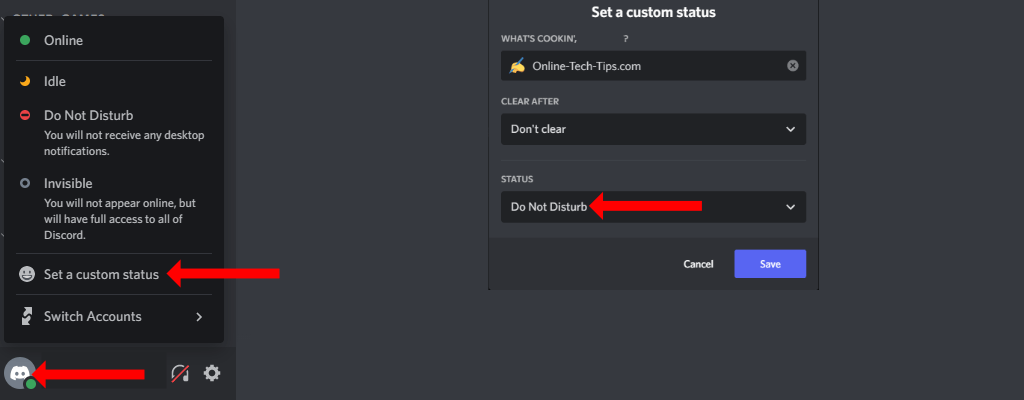
سيؤدي هذا إلى فتح نافذة منبثقة ، حيث يتيح لك Discord تعيين حالة من اختيارك. اختر ما تريد في الخيارين الأولين ، والذي يتضمن رمزًا تعبيريًا من اختيارك ، وبعض النصوص ، وعندما تريد مسح حالتك المخصصة. ثم ، ضمن الخيار الثالث ( الحالة ) ، حدد عدم الإزعاج من القائمة المنسدلة. انقر فوق حفظ عند الانتهاء.
هذه هي الطريقة التي يمكنك بها استخدام ميزة حالة ضبط Discord لإنشاء حالة DND مخصصة لنفسك. هذه الوظيفة لها نفس تأثير حالة "عدم الإزعاج" القياسية - سيتم كتم صوت جميع إشعارات سطح المكتب (بما في ذلك الرسائل النصية والقنوات الصوتية) على Discord.
لا يزال بإمكانك كتم إعلامات سطح المكتب بسرعة إذا كنت لا تريد تغيير حالتك عبر الإنترنت على Discord. للقيام بذلك ، انقر فوق رمز الترس في الزاوية السفلية اليسرى من نافذة Discord. سيظهر هذا على يمين اسم المستخدم الخاص بك ويفتح إعدادات Discord.
في الشريط الجانبي الأيسر ، حدد الإشعارات ، الموجودة ضمن إعدادات التطبيق. قم بتعطيل تمكين إعلامات سطح المكتب . سيؤدي هذا إلى إيقاف جميع الإشعارات من Discord على جهاز الكمبيوتر الخاص بك.
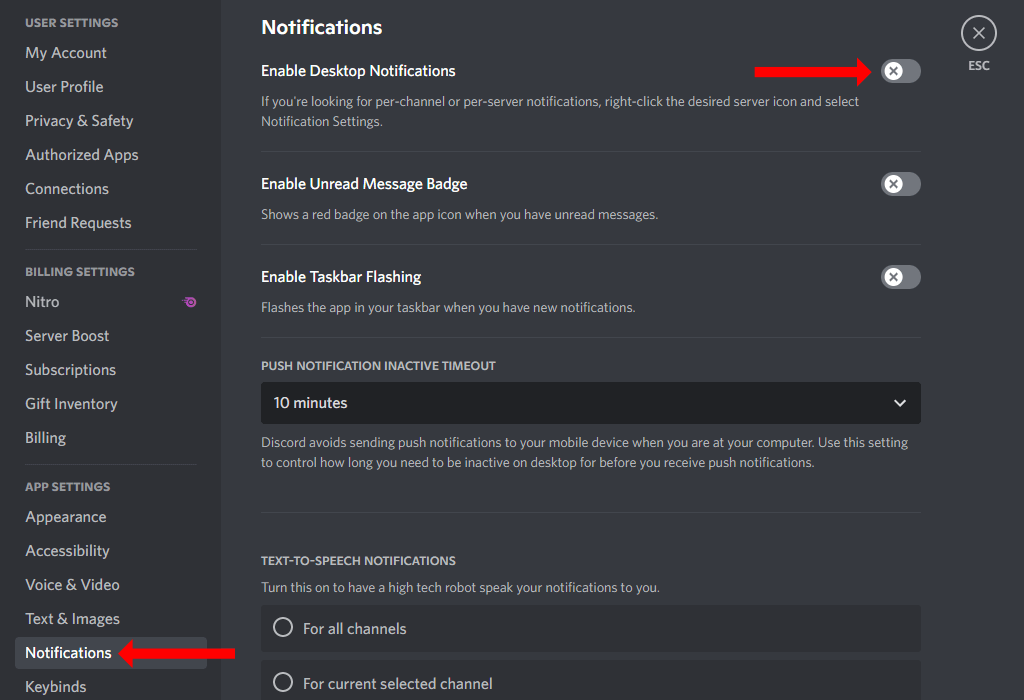
كيفية تمكين عدم الإزعاج لخوادم الفتنة المحددة
إذا كنت لا ترغب في تعطيل جميع إشعارات سطح المكتب ، ولكن فقط تلك الخاصة بخوادم معينة ، فهناك طريقة للقيام بذلك بسهولة. في تطبيقات سطح المكتب في Discord ، انقر بزر الماوس الأيمن فوق رمز أي خادم (سترى هذه الرموز في الجزء الأيمن من التطبيق) وحدد Mute Server . بعد ذلك ، اختر المدة التي تريد كتمها ، وسيقوم Discord بإيقاف جميع الإشعارات من هذا الخادم وفقًا لذلك.
يمكنك أيضًا تغيير إعدادات الإشعارات لكل خادم Discord بالمثل. انقر بزر الماوس الأيمن فوق رمز الخادم وحدد إعدادات الإعلام . هنا يمكنك تحديد أنواع الإشعارات التي ترغب في تلقيها وحتى تعطيل إشعارات الجوال لخوادم معينة.
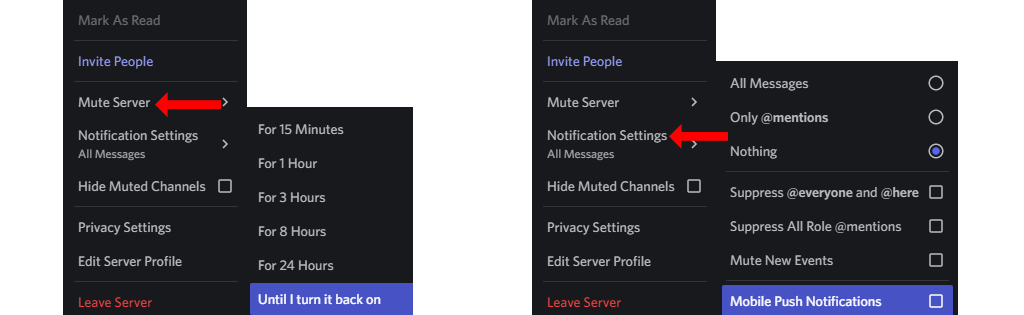
كيفية تمكين "عدم الإزعاج" على تطبيقات Discord Mobile
إذا كنت تستخدم Discord على iOS أو Android ، فلا يزال بإمكانك تمكين عدم الإزعاج بسهولة. افتح تطبيق Discord على هاتف iPhone أو هاتف Android. إذا رأيت رسائل نصية ، فيمكنك التمرير سريعًا جهة اليمين للكشف عن قائمة الخوادم والقنوات.
الآن اضغط على أيقونة الملف الشخصي في الزاوية اليمنى السفلية واضغط على تعيين الحالة . حدد عدم الإزعاج لتمكين DND على Discord mobile.
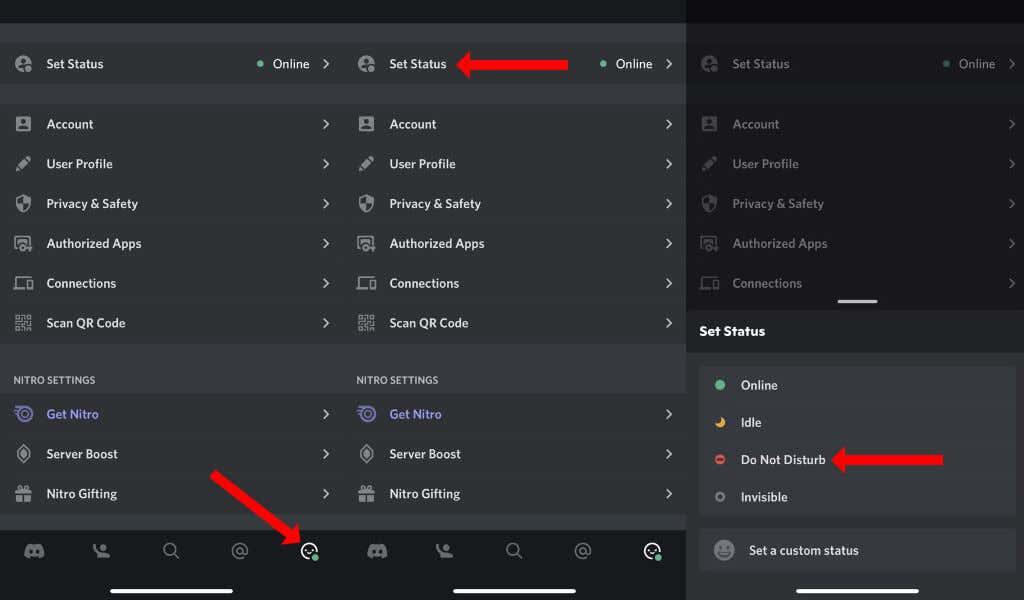
لا تعمل هذه الميزة بشكل جيد على Discord mobile كما في تطبيقات سطح المكتب الخاصة به. ذلك لأن "عدم الإزعاج" هو حالة نشطة على Discord. عندما يكتشف Discord أنك غير متصل بالإنترنت ، يتم تجاوز حالة عدم الإزعاج وقد تبدأ في تلقي الإشعارات مرة أخرى.
لتجنب هذه المشكلة ، من الأفضل كتم صوت الخوادم وتغيير إعدادات الإشعارات لكل خادم. على Discord لأجهزة iPhone و Android ، يمكنك القيام بذلك عن طريق النقر على أيقونة Discord في الزاوية السفلية اليسرى من الشاشة. سيكشف هذا عن جميع الخوادم في حساب Discord الخاص بك.
انقر مع الاستمرار فوق أي رمز لخادم Discord وحدد التنبيهات . يمكنك تحديد Mute [اسم الخادم] لتعطيل الإشعارات من ذلك الخادم.
بدلاً من ذلك ، يمكنك تمكين عدم الإزعاج لهاتفك الذكي أو تعطيل إشعارات Discord تمامًا. على سبيل المثال ، على جهاز iPhone ، يمكنك تعطيل إشعارات Discord بالانتقال إلى الإعدادات > الإشعارات > Discord . الآن قم بإيقاف تشغيل "السماح بالإشعارات" .
على نظام Android ، يمكنك الانتقال إلى الإعدادات > التطبيقات والإشعارات > انظر جميع التطبيقات > Discord > الإشعارات . يمكنك الآن تعطيل جميع إشعارات Discord لكتم التنبيهات من التطبيق. تجدر الإشارة إلى أن هذه الخطوات قد تختلف اعتمادًا على إصدار ونكهة نظام Android الذي يعمل به هاتفك الذكي.
استمتع بالسلام
بمجرد تقليل التحميل الزائد للإشعارات من Discord ، يصبح التطبيق أكثر فائدة. ليس عليك أن تشعر بالغضب من التنبيهات غير المجدية ويمكنك أخيرًا التركيز على المجموعات التي تهتم بها أكثر من غيرها.
مع إصلاح مشكلات إشعارات Discord ، يجب عليك التحقق من كيفية إنشاء حالة Discord مخصصة مع YouTube و Twitch والمزيد . لا تنس تحقيق أقصى استفادة من تراكب Discord داخل اللعبة أيضًا.